
Ako a čo skontrolovať, skenovať flash disk pre vírusy online a vyčistiť pred vírusmi bez vymazania súborov: Spôsoby
Pokyny na kontrolu pohonu flash pre vírusy a jej liečbu.
Navigácia
Vzhľadom k tomu, že USB flash disk je veľmi často používaný na rôznych zariadeniach, je najcitlivejšia na infekciu vírusmi v porovnaní s inými nosičmi informácií. Aby ste urobili škodlivý softvér na jednotke Flash, nie je potrebné mať prístup na internet vôbec. Stačí vložiť zariadenie do už infikovaného počítača a infekcia sa okamžite vráti s vymeniteľným médiom.
Ak vírus preniká do USB flash disk, potom jeho majiteľ okamžite začne hľadať spôsob, ako sa zbaviť škodlivých vecí takým spôsobom, ktorý nie je poškodený a neodstrániť informácie uložené na dopravcovi. Z nášho článku sa dozviete niekoľko spôsobov, ako skontrolovať a liečiť flash disk z vírusov bez potreby jeho formátovania.
Ako a čo skontrolovať, skenovať flash disk pre vírusy a vyčistiť pred vírusmi bez vymazania súborov: spôsoby

Skontrolujte Flash disk pre vírusy Domáce Antivirus
Ak poviete v jednoduchom jazyku, USB flash disk vložená do počítača je rozpoznaná a zobrazená systémom ako akékoľvek iné skladovacie médium. Preto sa nelíši od skenovania pevného disku počítača na prítomnosť vírusov.
Ak vložíte flash disk do počítača a spustite úplnú kontrolu vírusov, potom bez ohľadu na to, aký druh antivírusu máte, rozpozná ho ako jeden z oddielov pevného disku a bude plne kontrolovať a spracovať prístroj bez ohrozenia vymazanie dôležitých informácií z neho.
Ak nemáte čas čakať, kým nebude počítač dokončený, potom takmer každý antivírus má možnosť kontrolovať špecifický oddiel zvolený užívateľom. Napríklad v Kaspersky Anti-Virus je to nasledovné:
Krok 1.
- Otvorte antivírusové okno. V kapitole " Ochranný počítač»Kliknite na odkaz" Skontrolovať"A Vyberte" Vlastné skenovanie».
- V zobrazenom okne označte časti, ktoré chcete skenovať vírusy. Ak chýba požadovaná časť, potom kliknite na tlačidlo "Tlačidlo" Pridať"A vyberte sekciu manuálne."
- Po výbere oddielov kliknite na tlačidlo " V poriadku»Ak chcete začať kontrolu.

Obrázok 2. Proces skenovania flash disk pre vírusy Kaspersky Anti-Virus.
Krok 2..
- Počkajte, kým proces overovania dokončiť a ak program zistí hrozbu, vyberte akciu, ktorú chcete vykonať infikovaný súbor.
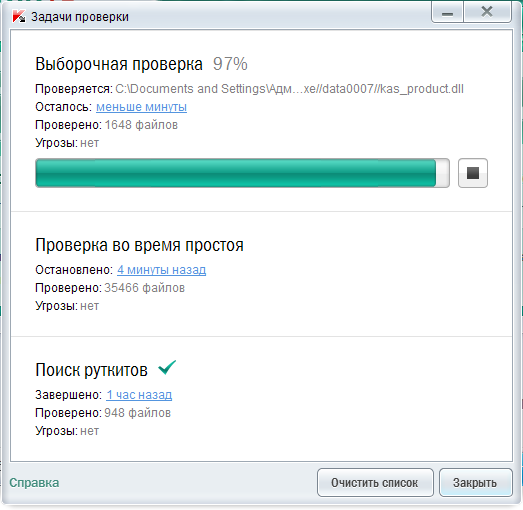
Obrázok 3. Dokončenie kontroly flash disku Antivirus Kaspersky.
Skontrolujte flash disky pre vírusy online program Dr.Web Cureit
Ak na vašom počítači nie je nainštalovaný anti-virus softvér a na jeho nainštalujete ho, môžete použiť bezplatný program. Dr.Web Cureit.ktoré si môžete stiahnuť tohto odkazu.
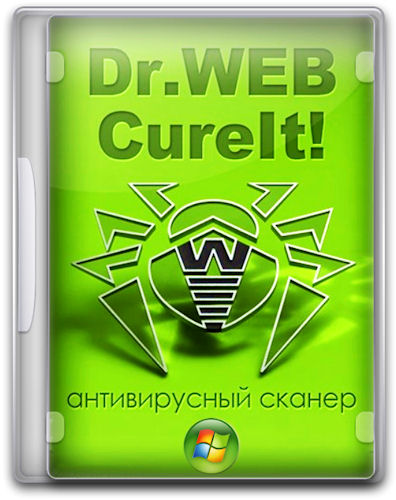
IMAGE 4. Skontrolujte flash disky pre vírusy online prostredníctvom internetového programu Dr.Web Cureit.
Jedinečnosť programu je, že nevyžaduje inštaláciu a má najširšiu antivírusovú základňu, ktorá je neustále aktualizovaná. Cez Dr.Web Cureit. Môžete plne skenovať počítač alebo špecifickú sekciu, ktorú používateľ vybraný pre vírusy. V procese skenovania počítača sa program skontroluje nielen so vstavanou antivírusovou základňou, ale tiež vyhľadáva informácie o hrozbách na internete online.
Z nevýhody programu je možné rozlišovať skutočnosť, že nerá sa počítač pred vírusmi v reálnom čase, ale vykonáva len vyhľadávanie, ktoré už prenikli na parazitové zariadenie. Okrem toho, po aktualizácii vírusovej databázy, musíte si stiahnuť novú verziu programu na kontrolu počítača. A je pomerne aktualizovaný.
Ak chcete skontrolovať disk Flash pre program vírusov Dr.Web Cureit.Musíte vykonať nasledujúce kroky:
Krok 1.
- Stiahnite si, spustite program av prvom okne, akceptujte podmienky licenčnej zmluvy.
- Ďalej v pravom hornom rohu okna programu kliknite na ikonu Možnosti a uistite sa, že reťazec " Automaticky aplikovať akcie na hrozby"Nie je označené začiarknutím. Je potrebné, aby program omylom odstrániť súbory z flash disk dôležité pre vás.
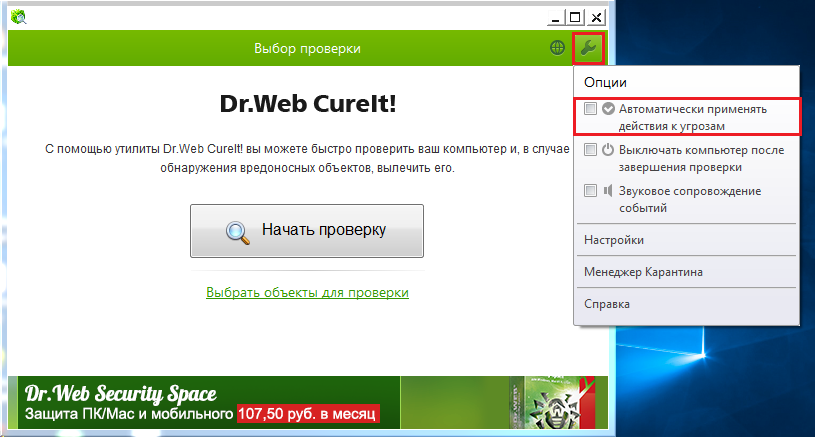
Image 5. Konfigurácia programu Dr.Web Cureit Pred začatím skenovania jednotky Flash.
Krok 2..
- Teraz pod tlačidlom " Šek»Kliknite na odkaz" Vyberte objekty, ktoré chcete skontrolovať».
- V okne, ktoré sa otvorí, kliknite na odkaz " Kliknutím vyberte súbory a priečinky"V ďalšom okne začiarknite jednotku Flash a kliknite na tlačidlo" V poriadku».
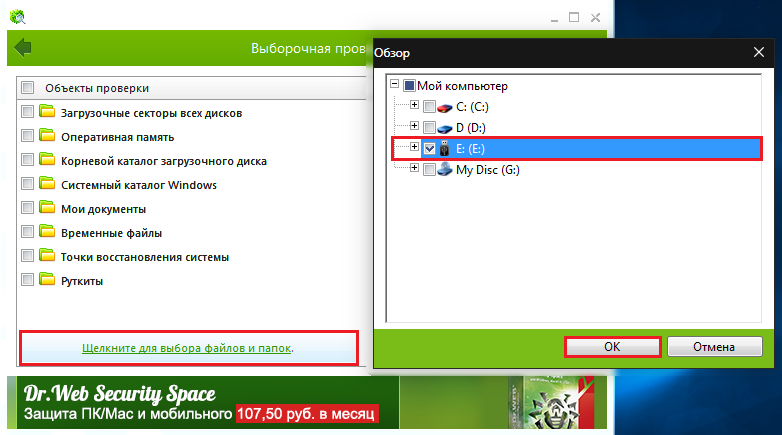
Obrázok 6. Vyberte oblasť skenovania v Dr.Web Cureit.
Krok 3..
- V poslednej fáze kliknite na tlačidlo " Spustiť kontrolu"A čakať na dokončenie procesu skenovania.
- Ak program nájde akékoľvek hrozby, vyberte akciu pre nich " Zaobchádzať».
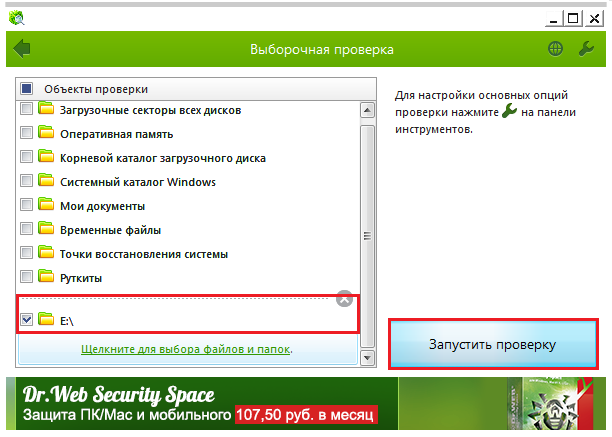
Obrázok 7. Spustenie skenovania flash disku pre vírusy Dr.Web Cureit.
